edge浏览器添加地址栏搜索引擎的方法
时间:2024-04-16 13:30:53作者:极光下载站人气:164
我们在使用edge浏览器进行网页访问的时候,会选择使用自己比较喜欢的地址栏搜索引擎来访问,有的小伙伴喜欢百度、谷歌搜索或者是必应等搜索引擎进行地址栏搜索操作,当然你还可以根据自己的需求添加其他的地址栏搜索引擎,比如我们可以设置微博快捷搜索,你可以设置一下微博的名称、关键词以及搜索的地址等,之后在地址栏搜索微博的时候,就会显示出指定的网页,下方是关于如何使用edge浏览器添加地址栏搜索引擎的具体操作方法,如果你需要的情况下可以看看方法教程,希望对大家有所帮助。
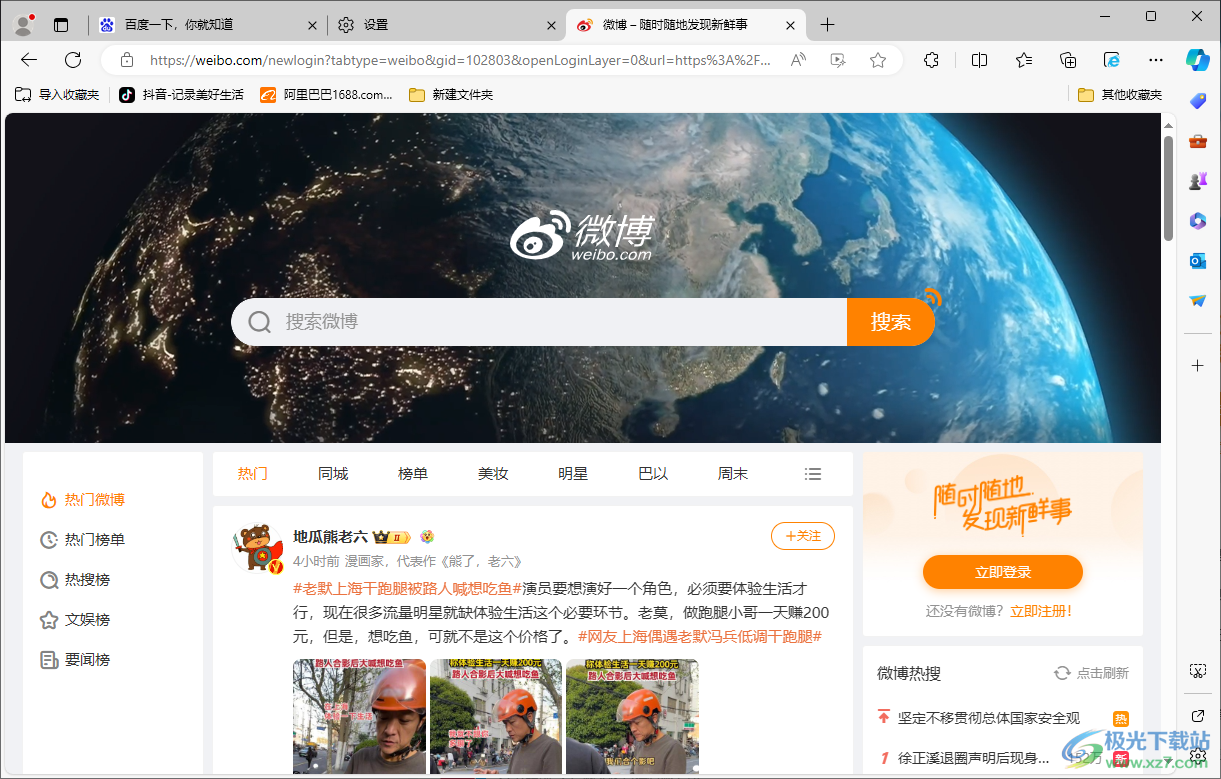
方法步骤
1.首先,我们在桌面上将edge浏览器用鼠标双击打开,在页面右上角的位置将【…】图标点击打开,选择【设置】。
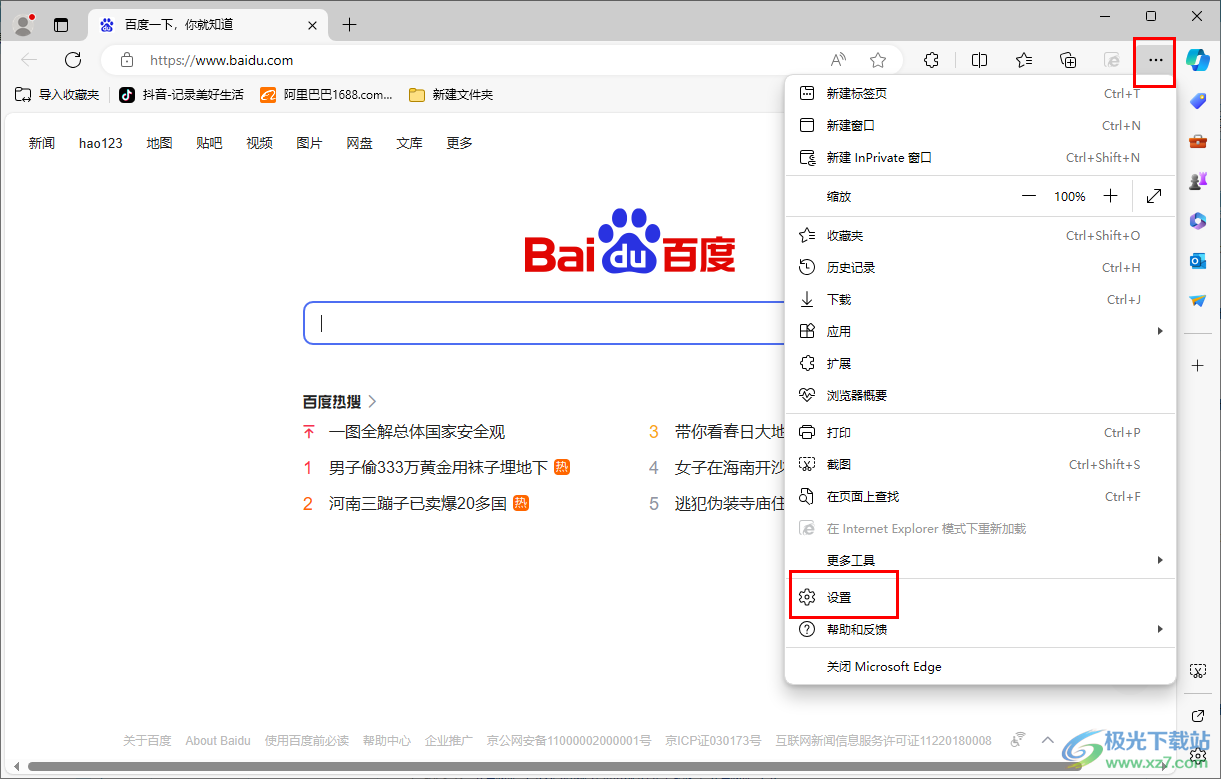
2.那么即可进入到页面中,将导航栏中的【隐私、搜索和服务】选项进行点击打开,在页面的右侧进行页面的滚动操作,选择【地址栏和搜索】选项。
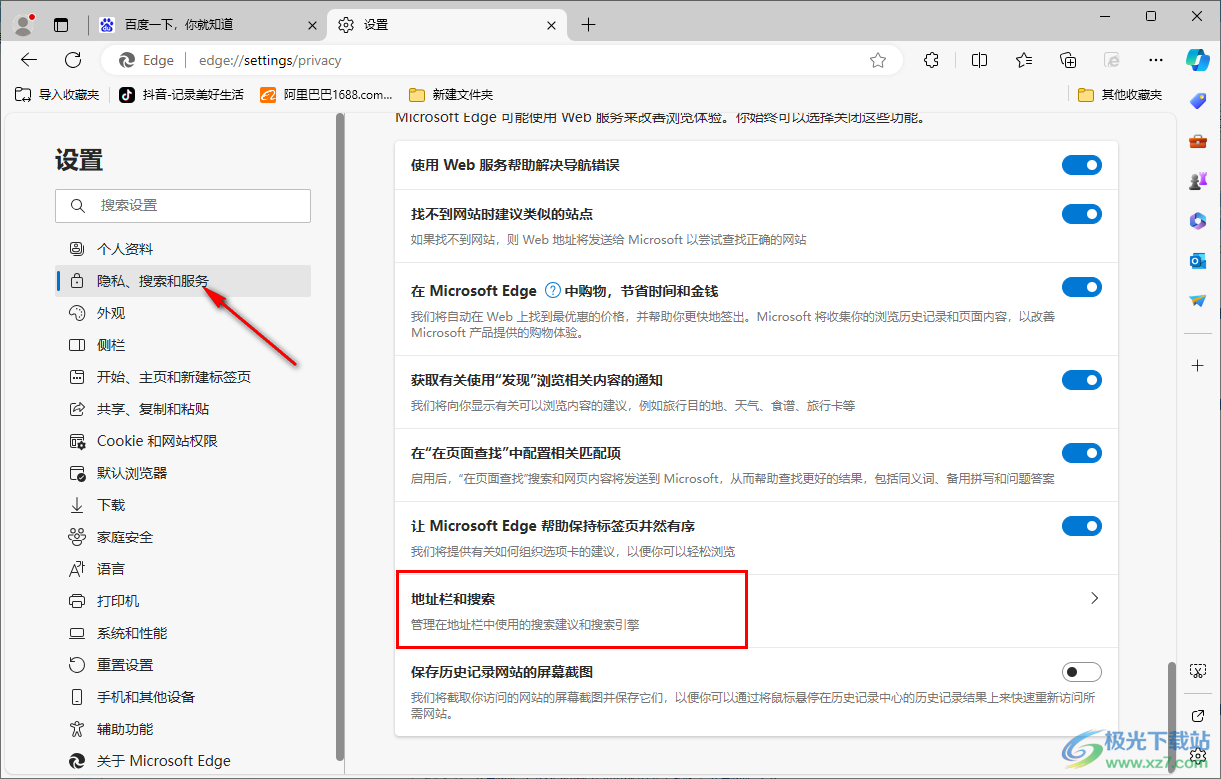
3.这时候,会弹出一个页面,将其中的【管理搜索引擎】选项进行点击一下进入。
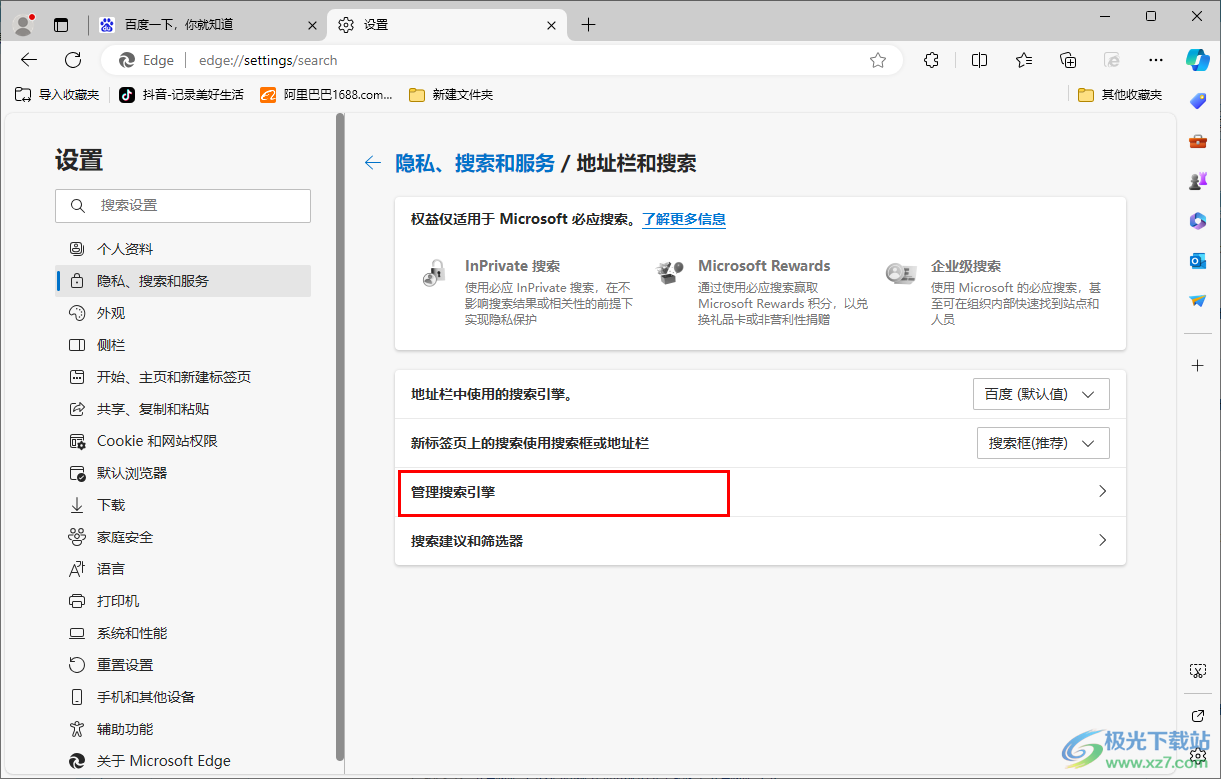
4.这时候,我们将打开的页面中的【添加】按钮进行点击。
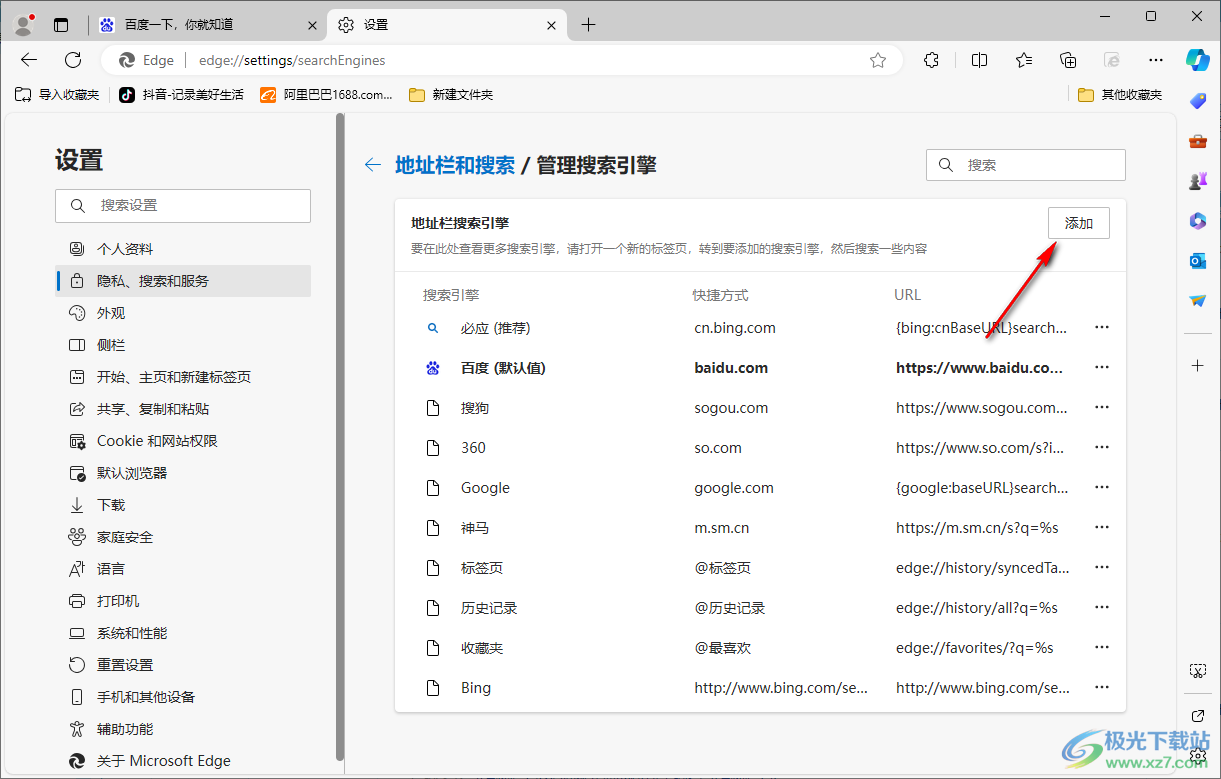
5.之后,在打开的窗口中,依次输入搜索引擎的名称、快捷方式以及网址等,之后点击添加按钮。
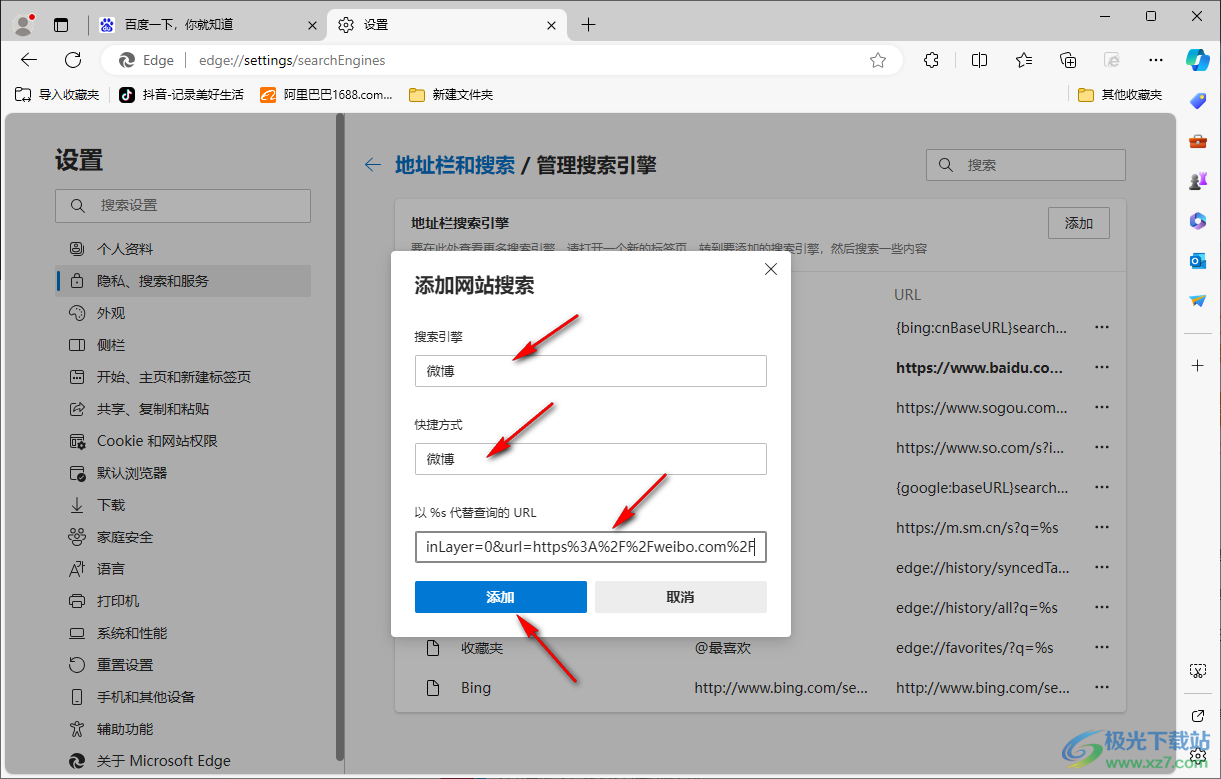
6.然后我们新建一个标签页面,在地址栏的位置输入【微博】两个字进行回车键搜索。
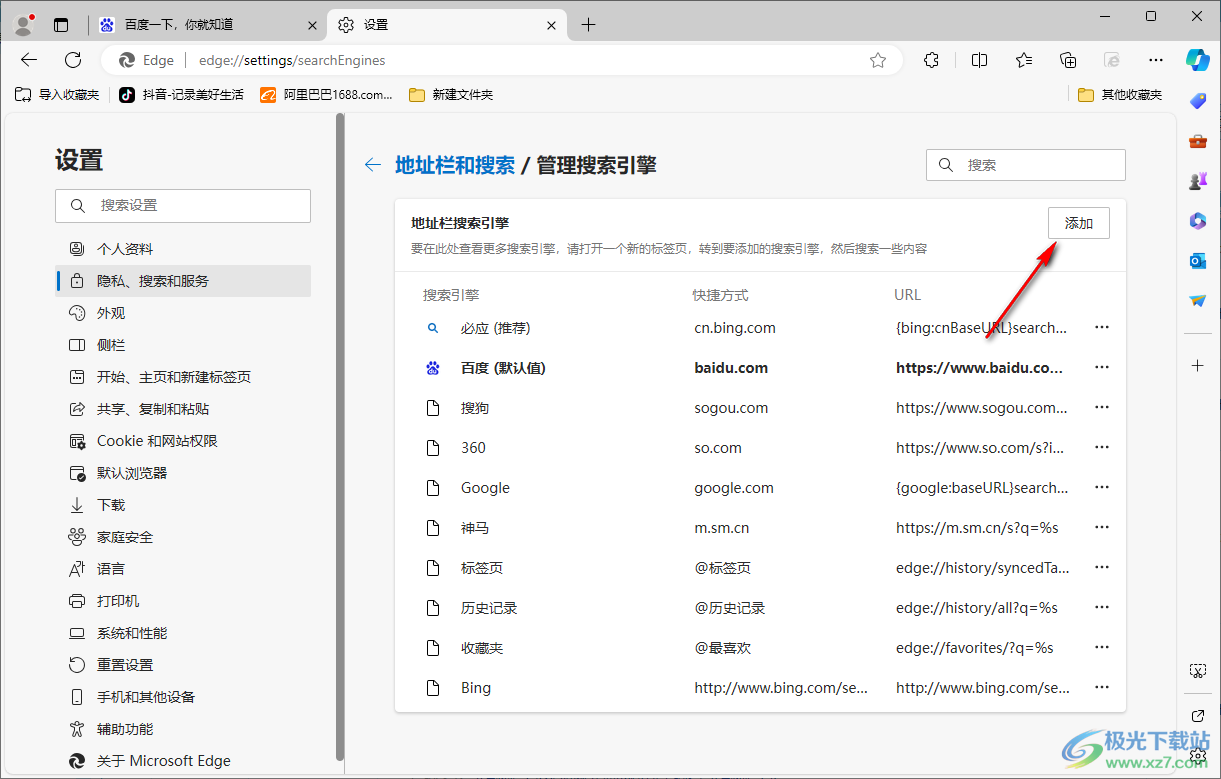
7.那么打开的页面就是该微博网址的指定页面,如图所示。
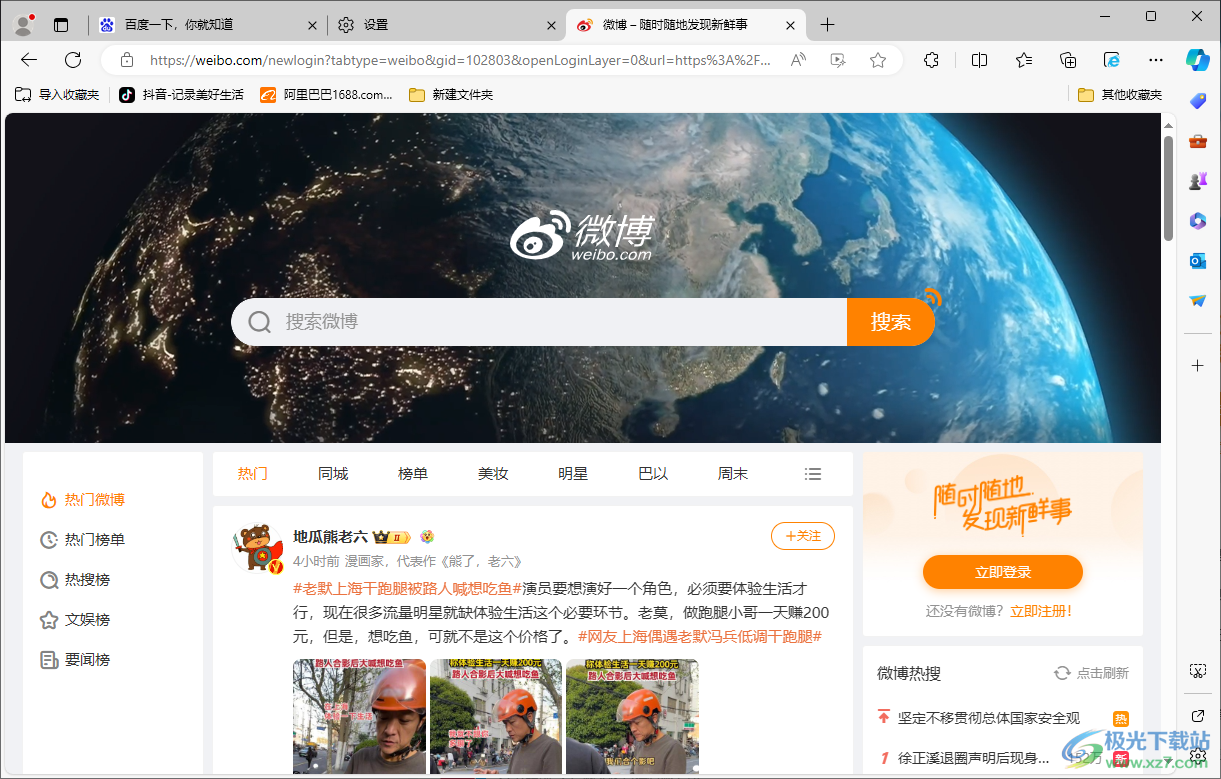
以上就是关于如何使用edge浏览器添加地址栏搜索引擎的具体操作方法,如果你的edge浏览器中没有百度、Google搜索引擎等,那么我们可以按照以上的教程进行添加就好了,感兴趣的话可以操作试试。

大小:324 MB版本:v127.0.2651.86环境:WinAll
- 进入下载
相关推荐
相关下载
热门阅览
- 1百度网盘分享密码暴力破解方法,怎么破解百度网盘加密链接
- 2keyshot6破解安装步骤-keyshot6破解安装教程
- 3apktool手机版使用教程-apktool使用方法
- 4mac版steam怎么设置中文 steam mac版设置中文教程
- 5抖音推荐怎么设置页面?抖音推荐界面重新设置教程
- 6电脑怎么开启VT 如何开启VT的详细教程!
- 7掌上英雄联盟怎么注销账号?掌上英雄联盟怎么退出登录
- 8rar文件怎么打开?如何打开rar格式文件
- 9掌上wegame怎么查别人战绩?掌上wegame怎么看别人英雄联盟战绩
- 10qq邮箱格式怎么写?qq邮箱格式是什么样的以及注册英文邮箱的方法
- 11怎么安装会声会影x7?会声会影x7安装教程
- 12Word文档中轻松实现两行对齐?word文档两行文字怎么对齐?
网友评论